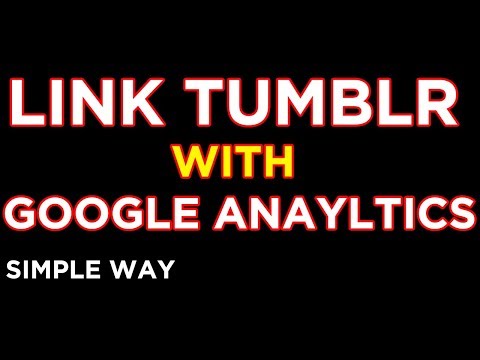Общий доступ к файлам и папкам в Windows 7 (19/29)

http://www.teachvideo.ru/catalog/20 — еще больше обучающих роликов по операционным системам ответят на ваши вопросы на нашем сайте бесплатно!
В Windows 7, как и в предыдущих операционных системах, таких как Windows XP и Windows Vista, Вы можете использовать общий доступ к файлам и папкам..
1. Для того, чтобы предоставить общий доступ к файлам и папкам на Вашем жестком диске кликните правой кнопкой мышки по нужной папке и выберите пункт \»Свойства\»..
2. Перейдите во вкладку \»Доступ\» и нажмите кнопку \»Общий доступ\»..
3. В появившемся окне Вы можете выбрать кому предоставить доступ к этой папке из пользователей этого компьютера. Изменение параметров происходит по выбору из списка предложенных разрешений..
4. Нажав на кнопку \»Расширенная настройка\» Вы можете предоставить доступ к данной папке всем пользователям в сети. Для этого отметьте галочкой пункт \»Открыть общий доступ к этой папке\»..
5. После этого введите название этого общего сетевого ресурса, если Вы хотите, чтобы оно отличалось от оригинального, и ограните число одновременных пользователей данной папки..
6. После этого нажмите кнопку \»Применить\» и \»ОК\»..
7. Теперь эта папка будет доступна всем пользователям в сети.
Видео взято с канала: TeachVideo
Не работает пункт отключить общий доступ с парольной защитой


1. Не работает пункт — отключить общий доступ с парольной защитой.
просто поставить на гость галочку запретить смену пароля пользователем.
https://answers.microsoft.com/ru-ru/windows/forum/windows_7-networking/%D0%BD%D0%B5/2ab219ff-8ea7-4fd8-b8da-c6f266aaa5bb.
Ура! Вот где собака порылась!!!
Итак программы не виноваты — вот в чем дело!
Я всегда очень трепетно отношусь к вопросу безопасности и как то на автомате ставлю пароли на всё что можно!
И в этот раз переустановив windows 7 — проверил доступ — всё хорошо! Затем поставил пароль на учетную запись гостя!!!.
И вот снова описанная выше проблема!! Убрал пароль с гостя хотя учетная запись как показывает виндоус отключена — и снова доступ есть к отключить общий доступ с парольной защитой — и ни чего не сбрасывается… И свободный вход в расшаренные папки….
Как я понял общий доступ идет через учетку гостя… И если поставить пароль на нее то не получится отключить общий доступ с парольной защитой а пункт будет всё время на включить!
14 польз. считают этот материал полезным.
—
2. Эта операция была прервана из-за ограничений наложенных на данный компьютер. Обратитесь к системному администратору..
MS Office, при переходе по ссылке: \»Эта операция была прервана из-за ограничений наложенных на данный компьютер. Обратитесь к системному администратору\».
В Word (Office 2010) создал оглавление, но при переходе по ссылкам в оглавлении появляется сообщение «Эта операция была прервана из-за ограничений наложенных на данный компьютер. Обратитесь к системному администратору»..
Та же проблема наблюдается и с http ссылками, но они в документах редко бывают нужны, а вот без оглавления тяжко..
Под административным пользователем то же самое..
В интернете есть упоминания этой проблемы (форумы, tecnhet.ms, answers.ms, support.ms,…), начиная ещё с Word 2003, но объяснения и решения нет..
Предлагаются лишь какие-то «магические» действия, побочным эффектом которых у некоторых пользователей является исчезновение этой ошибки:
«Попробуй почистить реестр, есть замечательная программка Reg Organizer…
не пробовал, но подозрительная идея, ставить левую программу общего назначения.
«А попробуйте в настройках Ворда (Сервис — Параметры — вкладка Правка) снять галочку „CTRL + щелчок для выбора гиперссылки“ и попробовать операцию перехода еще раз».
пробовал, не помогло.
«1. Запустите Internet Explorer..
2.В меню выбирите „Сервис“ = „Свойства обозревателя“..
3. На вкладке „программы“ нажмите кнопку „Сброс параметров“.
4. Нажмите Ок».
Пробовал, не помогло.
«Не знаю почему, но большенству помогает установка еще одного браузера, чтобы он был по-умолчанию, потом его снос».
Странная идея, но не помогло..
«1. Браузер IE — установки дефолт..
2. Делаем браузером по — умолчанию — любой другой браузер..
3. Теперь снова делаем браузером по умолчанию IE с дефолтными настройками..
Не помогло.
UPD:
В итоге:
Когда Chrome забирает дефолт браузерство, Word начинает тупить..
Установка Firefox с флагом «Сделать браузером по умолчанию» лечит Word..
Можно было бы ещё поковыряться, но на текущий момент всё что нужно я в офисе сделал, и в ближайшее время вряд ли Word понадобится снова..
Так наиболее простым способом пока будет забить на это. А в случае чего «рабочий рецепт» есть=)
Видео взято с канала: MedikusMan Studio
➥ КАК ОТКРЫТЬ ОБЩИЙ ДОСТУП К ФАЙЛАМ? ► ПЕРЕДАТЬ ФАЙЛЫ С 1-ГО ПК НА ДРУГОЙ ► ПОЛУЧИТЬ ДОСТУП К ПАПКЕ!


Как расширить доступ к файлам на компьютере и забрать их на 2 ПК? Смотри и узнаешь! Windows 10. シ.
➥ Поддержка канала копеечкой:
https://d.sv.consthard.ru.
Или просто бесплатной подпиской — https://s.sv.consthard.ru.
А также по желанию VIP-подпиской — https://vip.sv.consthard.ru.
За лайк и колокольчик отдельное спасибо!
⤏ О себе: информация данного пользователя засекречена + также игнорю сообщения подобного плана в чате… Могу лишь сказать, что бородат, волосат, не женат. Возраст 20+, люблю игры на PC и Sex — в принципе как и все. Предпочитаю брюнеток. Из вредных привычек: оставляю пустой пакет из под молока в холодильнике ツ ⤎.
► Стримы проходят здесь:.
https://www.youtube.com/c/sn1verd/live.
➠ Социальные сети и прочее:
https://www.instagram.com/sn1verd.
https://steamcommunity.com/id/sn1verd.
➤ Характеристики PC на момент данной записи:
[e5-2690]+[rx580-8gb].
➤ Характеристики 2-го PC на момент данной записи:
[fx-8150-4,2ghz-tc]+[gt730].
➤ Более подробно про пекарни в видео:
https://youtu.be/vZnehQb40j0.
➤ Или на сайте: https://sn1verd.consthard.ru.
#sn1verd #снайверд #streamer #стример #letsplayer #летсплейщик #gamer #геймер #reviewer #обзорщик #stream #стрим #трансляция #broadcast #ether #эфир #letsplay #летсплей #game #игра #review #обзор #walkthrough #прохождение #battleroyale #королевскаябитва #battlegrounds #полебоя #shooter #шутер #pubg #пабг #пубг #пабджи.
Copyright © 2020 sn1verd.
Видео взято с канала: sn1verd
Как открыть Сетевой Доступ к папке в Windows 10 | Как настроить Сетевой Доступ к папке Windows 10


Сегодня мы будем открывать сетевой доступ к папке в Windows 10. Нажимаем правой кнопкой мыши на папку. В выпадающем списке кликаем на “свойства”. Далее переходим во вкладку “доступ”. И кликаем на “центр управления сетями и общим доступом”. Открываем профиль под названием “гостевая или общедоступная”. Ставим флажок возле “включить сетевое обнаружение”. Так же включаем общий доступ к файлам и принтерам. Открываем профиль “все сети”. Ставим флажок возле “включить общий доступ, чтобы сетевые пользователи могли читать и записывать файлы в общих папках”. И в самом низу необходимо отключить общий доступ с парольной защитой. Далее нажимаем “общий доступ”. В новом окне кликаем на стрелку вниз и выбираем “все”. Нажимаем “добавить”. Теперь нажимаем на стрелку где “чтение” и ставим галочку напротив “чтение и запись”. Нажимаем “поделится” и “готово”. Мы настроили сетевой доступ.
Видео взято с канала: ЧавоТВ
Не работает общий доступ к папкам в Windows 10


Не работает общий доступ к папкам в windows 10.
Задонатить на развитие канала https://www.donationalerts.com/r/malcviktor2.
в данном видео вы узнаете:
Что нужно сделать чтобы Windows xp и Windows 7 увидели шары открытые в Windows 10.
Как включить поддержку общего доступа к файлам, SMB 1.0/CIFS в Windows 10.
#Windows10 #НастройкаWindows10 #КаналSupport
Видео взято с канала: Support
Открываем общий доступ к файлам и принтерам без парольной защиты на Windows 7


В данном видео мы узнаем как открыть общий доступ (расшарить) по локальной сети без парольной защиты к файлам и принтерам на компьютере под управлением Windows 7.
Видео взято с канала: Linux 4 Me
Общий доступ к папкам в Windows 10. Настройка домашней сети.


Это видео для тех у кого не работает общий доступ к папкам в windows 10 после обновлений винды в 2019
Видео взято с канала: Андрей Дмитриев
Нет похожих статей